Office 2011 para Mac: compartir su presentación de PowerPoint
Puede compartir las presentaciones que usted construye en PowerPoint 2011 para Mac de muchas maneras diferentes. Cada una de ellas es la mejor para las circunstancias y escenarios específicos. Conozca a sus miembros de la audiencia y combinar ese conocimiento con sus requisitos para elegir un método de distribución apropiado.
Conteúdo
La distribución en formato PowerPoint
Microsoft Office es una de las suites de software más ampliamente instaladas, tanto para los usuarios de Mac y Windows. Eso significa que su audiencia probablemente ya tiene PowerPoint. La distribución en formato PowerPoint es la opción de más alta calidad para reproducir su presentación de diapositivas en otro equipo. Utilice el formato PowerPoint para difundir su presentación siempre que sea posible.
La distribución de la presentación de diapositivas como una película
Si quiere distribuir su presentación como una película, seleccione Archivo-Guardar como película simplemente no es suficiente. No va a salvar de audio, animaciones o películas incrustados mismo como lo haría si usted jugó el pase de diapositivas. La solución consiste en grabar una captura de pantalla de su presentación usando software como SnapzPro de Ambrosia o Camtasia de TechSmith. El secreto consiste en reproducir la presentación en una ventana en lugar de en la pantalla completa para que el archivo de la película de su presentación no es más grande de lo que debe ser.
Aquí está cómo configurar PowerPoint para jugar en una ventana en lugar de pantalla completa:
Haga clic en diapositivas ficha de la Cinta, y en el grupo Configuración, haga clic en Configurar Show- alternativamente, elegir Slide Show Set-Up Mostrar la barra de menús.
En el cuadro de diálogo Configurar presentación, en la sección Tipo Mostrar, seleccione Examinada de forma individual (ventana).
Haga clic en Aceptar para cerrar el cuadro de diálogo Configurar presentación.
Cuando esté listo para grabar su presentación, configurar su programa de captura de pantalla para registrar el área de pantalla de sólo la ventana de PowerPoint. Ver las instrucciones de su software de captura de pantalla para ajustar la calidad de la captura.
Enviar directamente a iPhoto
Una opción especialmente divertido es el envío de las diapositivas de PowerPoint a iPhoto. PowerPoint habla directamente con iPhoto, por lo que el proceso funciona muy bien.
Siga estos pasos para convertir su presentación en un nuevo álbum de iPhoto:
(Opcional) Con la presentación abierta en la vista Clasificador de diapositivas, seleccione las diapositivas que desea enviar a iPhoto.
Elija Archivo-Compartir-Send To-iPhoto desde la barra de menú.
En el cuadro de texto Nombre nuevo álbum, introduzca un nombre para su nuevo álbum.
En el menú emergente Formato, elija JPEG o PNG.
Seleccione Todos (toda la presentación) o seleccionada para decirle PowerPoint que se desliza para exportar a iPhoto.
Haga clic en el botón Enviar a iPhoto.
PowerPoint prepara las diapositivas y les da a iPhoto, que crea un nuevo disco y presenta las diapositivas para usted.
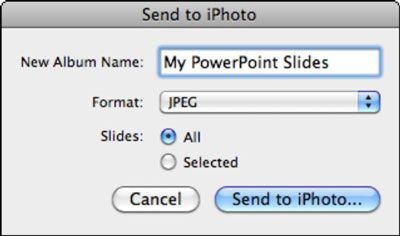
Envío de espectáculos de PowerPoint por e-mail
Usted puede enviar una presentación por correo electrónico de dos maneras. Para archivos de presentaciones pequeñas, puede enviar una presentación utilizando el método tradicional (aunque no siempre fiable) de adjuntarlo a un mensaje de correo electrónico. El nuevo mejor manera, es enviar un enlace a su presentación en SkyDrive.
Si la presentación es mayor que 5 MB, o si prefiere evitar posibles problemas de envío de su presentación como un archivo adjunto de correo electrónico, la alternativa es guardar la presentación en SkyDrive o SharePoint y luego por correo electrónico un enlace a la presentación en lugar de la presentación en sí. Esto requiere un poco de preparación en que primero debe establecer permisos en el servidor de SkyDrive o SharePoint para que su público tiene acceso al archivo de presentación.




